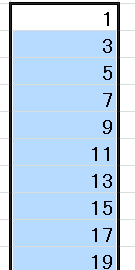Excelでは、番号を自動で入力する方法が幾つかあります。連番で番号をふる方法はおそらく最もよく使われる功能です。ただ、連番だけではなく、偶数や奇数のみを自動入力したい場合もあるかもしれません。本記事では、これらの番号を自動で入力する方法を詳しく解説します。Excelの便利機能を活用して、番号の入力を効率化しましょう。
Excel番号:連番、偶数、奇数…番号を自動で入力する方法
Excelで番号を自動で入力する方法には、いくつかの便利なテクニックがあります。この記事では、連番、偶数、奇数などの番号を自動で入力する方法を解説します。
1. 連番を自動で入力する方法
連番を自動で入力するには、まずセルに1と2を入力し、そのセルを選択してドラッグするだけです。それぞれのセルに連番が自動的に割り当てられます。
| 手順 | 説明 |
| 1. セルに1と2を入力 | A1セルに1、A2セルに2と入力します。 |
| 2. セルを選択してドラッグ | A1とA2セルを選択し、右下のハンドルをドラッグして範囲を選択します。 |
| 3. 連番が自動入力される | 選択した範囲に連番が自動的に割り当てられます。 |
2. 偶数を自動で入力する方法
偶数を自動で入力するには、2と4を入力したセルを選択し、オートフィル機能を利用するだけです。
| 手順 | 説明 |
| 1. セルに2と4を入力 | A1セルに2、A2セルに4と入力します。 |
| 2. セルを選択してオートフィル | A1とA2セルを選択し、右下のハンドルトークをクリックして「フィルシリーズ」を選択します。 |
| 3. 偶数が自動入力される | 選択した範囲に偶数が自動的に割り当てられます。 |
3. 奇数を自動で入力する方法
奇数を自動で入力するには、1と3を入力したセルを選択し、オートフィル機能を利用します。
| 手順 | 説明 |
| 1. セルに1と3を入力 | A1セルに1、A2セルに3と入力します。 |
| 2. セルを選択してオートフィル | A1とA2セルを選択し、右下のハンドルトークをクリックして「フィルシリーズ」を選択します。 |
| 3. 奇数が自動入力される | 選択した範囲に奇数が自動的に割り当てられます。 |
4. 特定の数字から始まる連番を入力する方法
特定の数字から始まる連番を入力するには、まずその数字を入力し、次の数字を入力してオートフィル機能を利用します。
| 手順 | 説明 |
| 1. 特定の数字を入力 | A1セルに特定の数字(例:10)を入力します。 |
| 2. 次の数字を入力 | A2セルに次の数字(例:11)を入力します。 |
| 3. セルを選択してオートフィル | A1とA2セルを選択し、右下のハンドルトークをドラッグして範囲を選択します。 |
| 4. 連番が自動入力される | 選択した範囲に特定の数字から始まる連番が自動的に割り当てられます。 |
5. 数字と文字列を組み合わせた番号を自動で入力する方法
数字と文字列を組み合わせた番号を自動で入力するには、数式を利用します。例えば、「番号-001」のように文字列と連番を組み合わせることができます。
| 手順 | 説明 |
| 1. 数式を入力 | A1セルに「=番号-&TEXT(ROW(A1),000)」と入力します。 |
| 2. セルを選択してオートフィル | A1セルを選択し、右下のハンドルトークをドラッグして範囲を選択します。 |
| 3. 組み合わせた番号が自動入力される | 選択した範囲に数字と文字列を組み合わせた番号が自動的に割り当てられます。 |
詳細情報
Excelで連番を自動入力する方法は?
Excelで連番を自動入力するためには、まず最初のセルに数字を入力し、続くセルにその数字に1を加えた数字を入力します。そして、両方のセルを選択し、右下の小さな四角形(フィルハンドル)をドラッグします。これにより、選択したセルの数だけ連番が自動的に入力されます。
Excelで偶数または奇数を自動入力する方法は?
Excelで偶数や奇数を自動入力するには、まず最初のセルに偶数または奇数を入力し、続くセルにその数字に2を加えた数字を入力します。そして、両方のセルを選択し、右下のフィルハンドルをドラッグします。これにより、選択したセルの数だけ偶数または奇数が自動的に入力されます。
Excelで特定の数値から開始する連番を入力する方法は?
特定の数値から開始する連番を入力するには、まず最初のセルにその特定の数値を入力し、続くセルにその数値に1を加えた数字を入力します。そして、両方のセルを選択し、右下のフィルハンドルをドラッグします。これにより、選択したセルの数だけ、指定した数値から開始する連番が自動的に入力されます。
Excelで何らかの規則に従った番号を自動入力する方法は?
Excelでは、フィルハンドルを利用して、特定の規則に従った番号を自動入力することができます。例えば、最初のセルに「1」を入力し、次のセルに「3」を入力した場合、フィルハンドルをドラ割ります。これにより、選択したセルの数だけ「1, 3, 5, 7…」という規則で番号が自動的に入力されます。同様に、最初のセルに「2」を入力し、次のセルに「4」を入力すると、「2, 4, 6, 8…」という規則で番号が自動的に入力されます。